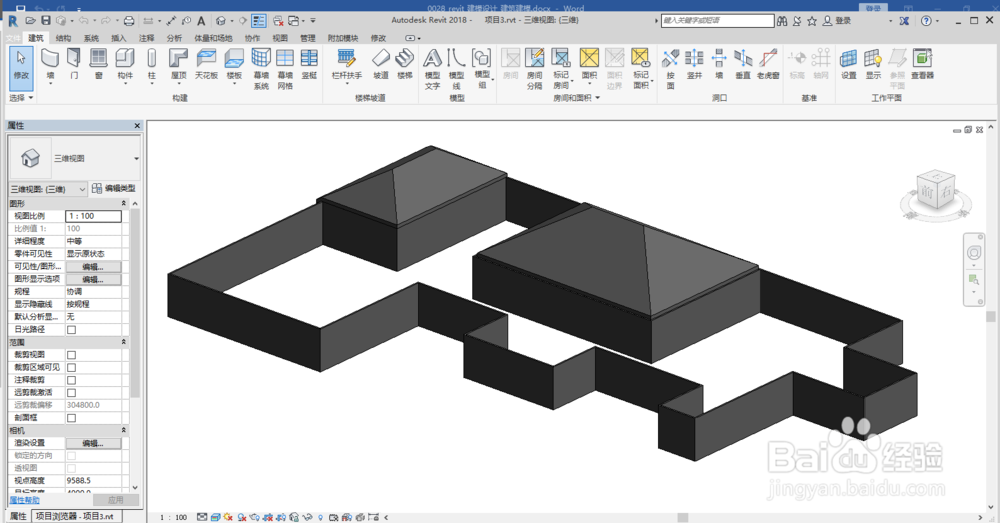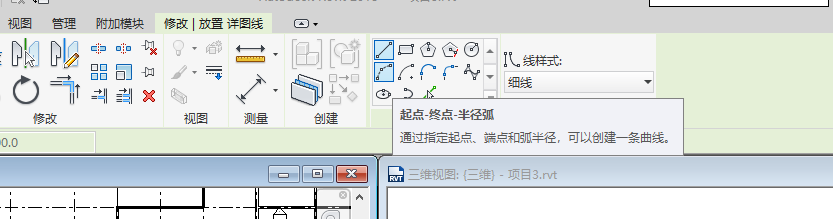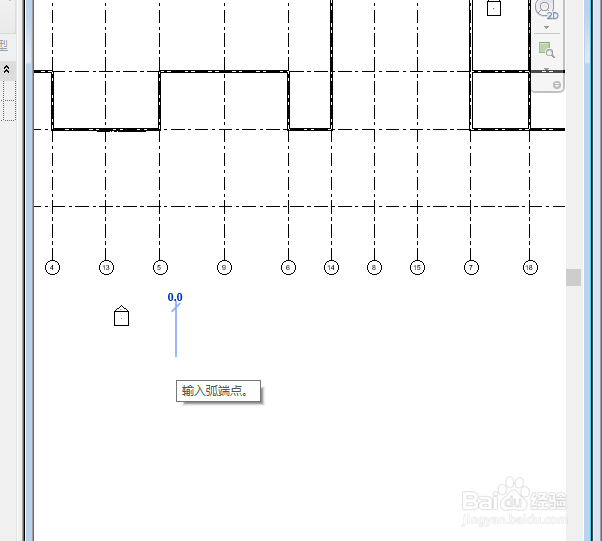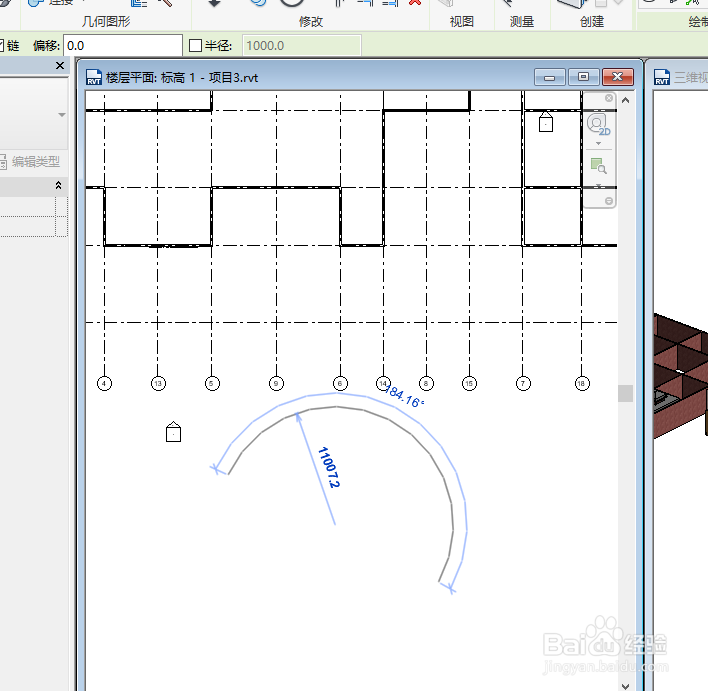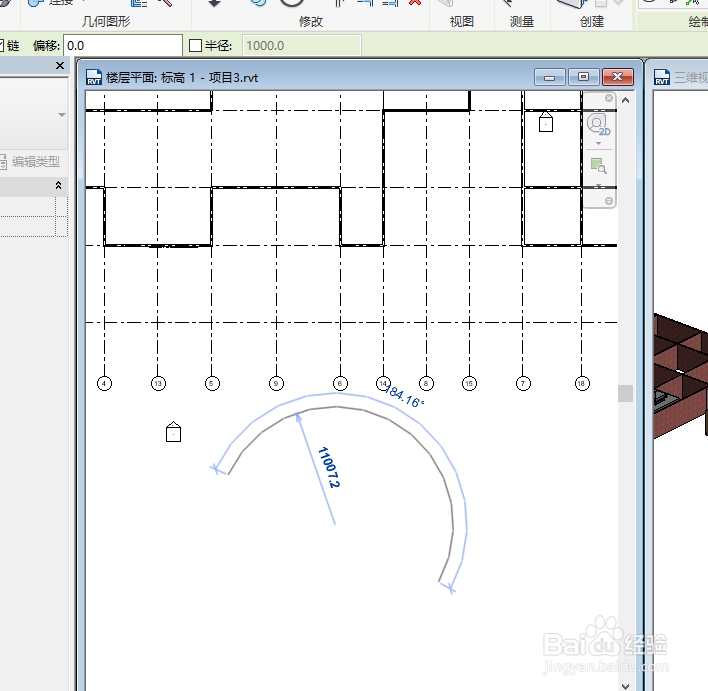revit中绘制起点-终点-半径弧
1、用revit软件打开项目文件;
2、单击“注释”选项卡 “详图”面板 (详图线)
3、单击“修改|放置线”选项卡“绘制”面板(起点-终点-半径弧)
4、单击绘制区域,指定弧的起点
5、移动光标并单击鼠标,以指定弦的长度。
6、移动光标并单击,定义弧度;
7、移动光标,定义弧度;
8、单击选中弧线,再单击弧度或者半径数值,可修改弧线。
声明:本网站引用、摘录或转载内容仅供网站访问者交流或参考,不代表本站立场,如存在版权或非法内容,请联系站长删除,联系邮箱:site.kefu@qq.com。
阅读量:96
阅读量:47
阅读量:72
阅读量:37
阅读量:91